Ao conectar qualquer dispositivo a um computador pessoal, você instala os drivers para este dispositivo, que estão disponíveis no disco de instalação. Às vezes você nem percebe isso, seguindo as instruções passo a passo do sistema. Mas às vezes há situações em que o equipamento conectado ao computador para de funcionar devido a uma falha que ocorreu com os drivers.
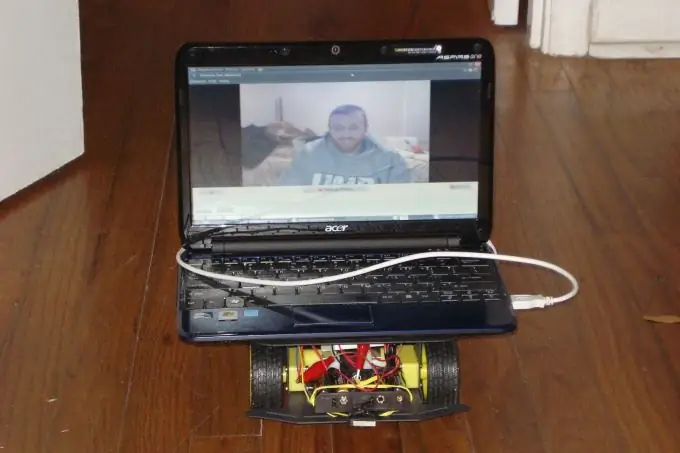
Necessário
- - computador;
- - a Internet;
- - direitos de administrador.
Instruções
Passo 1
Nesse caso, eles precisam ser reinicializados, ou seja, atualizados. Se você sabe onde os drivers de dispositivo estão localizados, você mesmo pode fazer isso. Eles geralmente estão localizados em uma pasta criada no disco rígido quando você instala o hardware. Esta pasta está localizada nos Arquivos de Programas. Normalmente, a unidade local do sistema em um computador pessoal é a partição C.
Passo 2
Assim, através do menu “Iniciar” entre no “Painel de Controle”. Clique na guia "Sistema e manutenção". Na janela que se abre, selecione a guia "Sistema" e estude cuidadosamente o menu à esquerda. Entre os itens do menu estará "Gerenciador de Dispositivos". Clique nisso. Em versões anteriores do Windows, basta selecionar "Sistema". Em seguida, "Gerenciador de dispositivos".
etapa 3
Você verá uma janela com uma lista de todos os dispositivos conectados ao seu computador. Encontre o dispositivo para o qual deseja atualizar os drivers na lista. Os drivers que não funcionam terão um pequeno ícone de triângulo amarelo com um ponto de exclamação ao lado do nome. Clique no driver com o botão direito do mouse.
Passo 4
No menu que aparece, selecione a opção "Atualizar driver". Uma caixa de diálogo será aberta, onde selecione o comando "Procurar um driver neste computador". O programa de busca de driver será iniciado, o que abrirá uma nova janela com o seu nome. Aqui você precisa escolher o local de armazenamento do driver. Para fazer isso, clique com o botão esquerdo do mouse no comando "Navegar". Na lista de pastas, encontre aquela onde os drivers do seu dispositivo estão armazenados. Clique nisso. A linha de comando mostrará o endereço da sua pasta.
Etapa 5
Clique no botão "Atualizar" ou "Executar". O driver será atualizado. Reinicialize todos os drivers de dispositivo da mesma maneira. Além disso, você precisa iniciar a atualização a partir do driver inferior da lista. Depois de atualizar todos os drivers em seu computador, reinicie-o.






